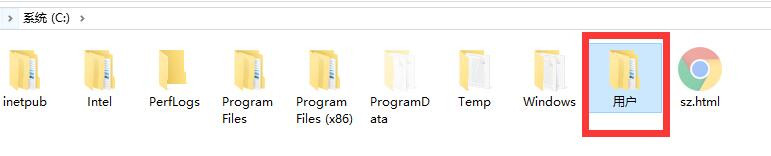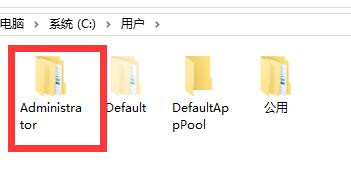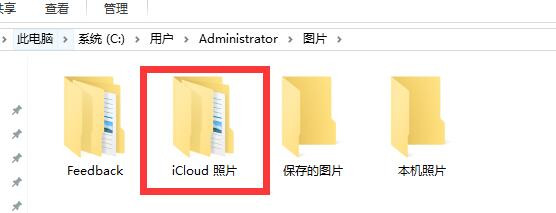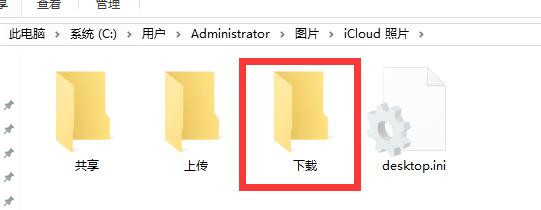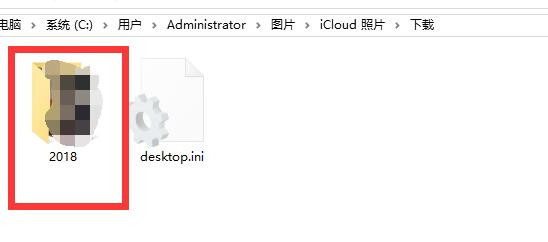苹果手机如何将icloud照片导入电脑
1、第一步,输入网址:https://www.icloud.com/,点击立即下载字样

2、第二步,点击下载 Windows 版 iCloud。
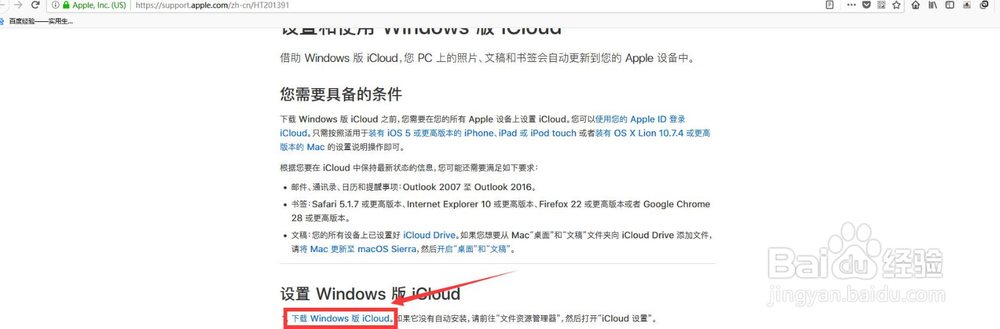
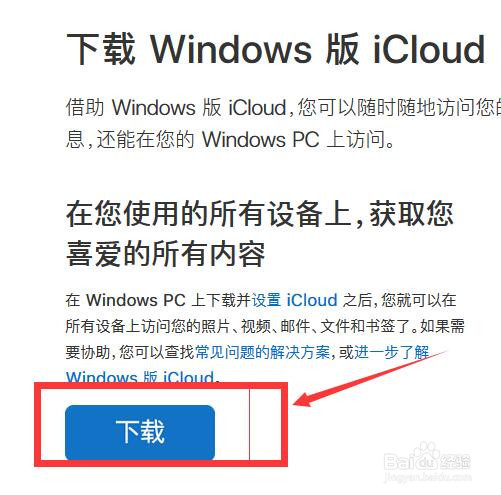
3、第三步,下载好的运行程序,安装,下载东西千万别下载到c盘,其他盘都可以,如果下载到c盘,可以剪切到别的盘,在安装。 重新启动电脑。 确保 电脑 版 iCloud 已打开。如果它没有自动打开,请前往“开始”,打开“应用”或“程序”,然后打开电脑版 iCloud。
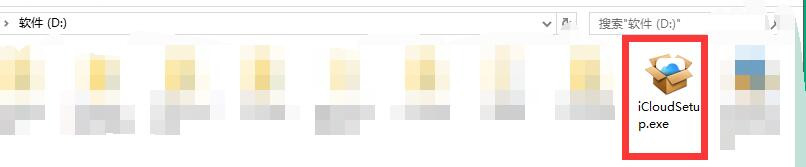
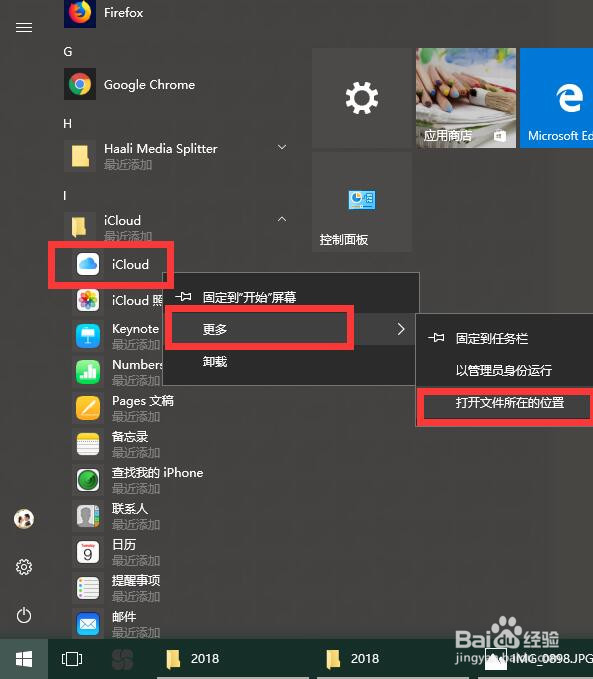
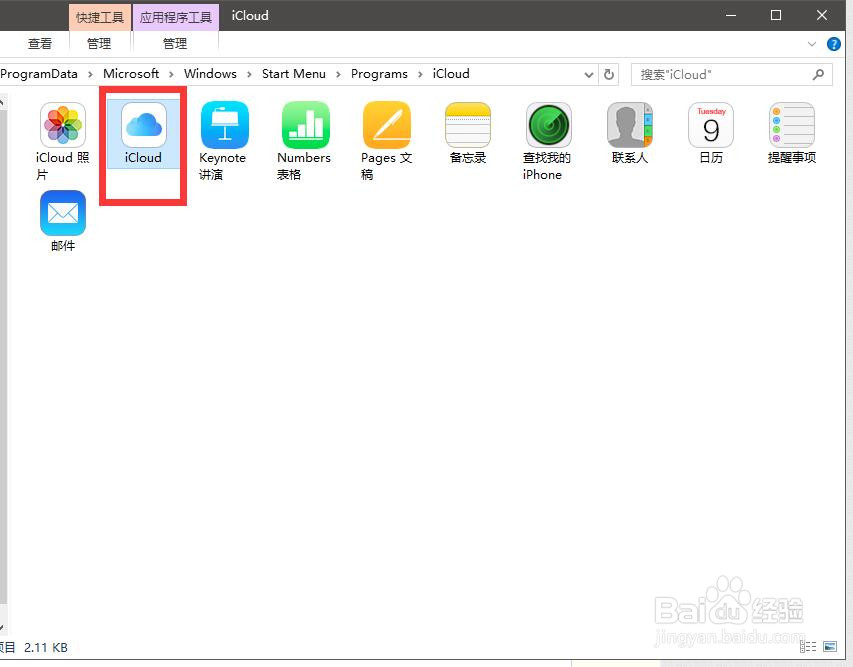
4、第四步,登录你的苹果手机账号,密码
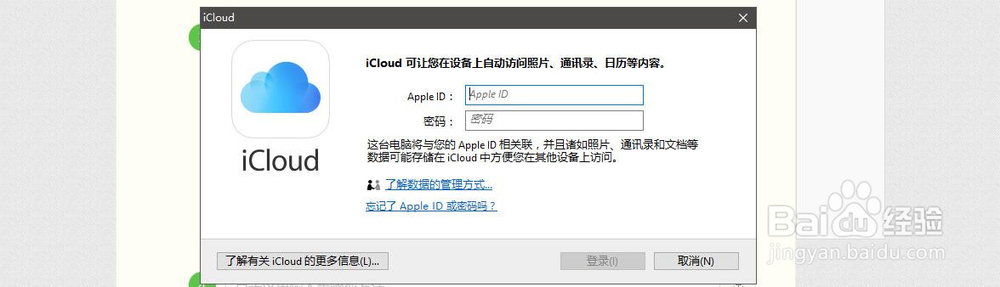
5、第五步,所有内容,全选,如下图所示
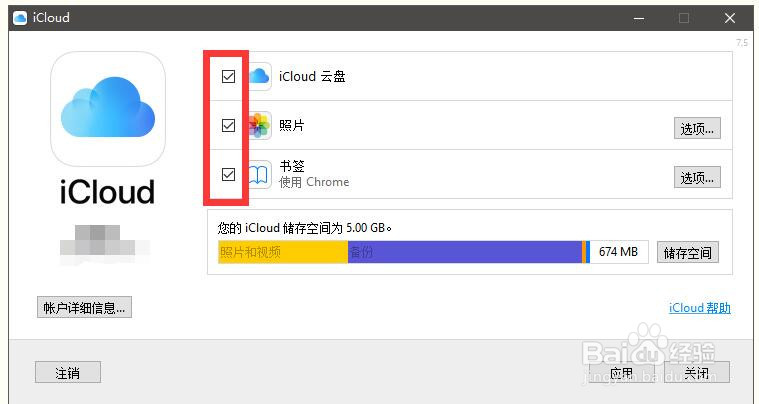
6、第六步,点击照片旁边的选择,进去后全部选择,点击完成
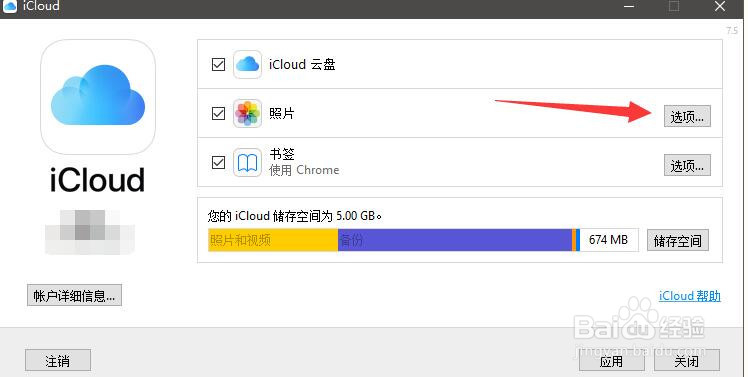
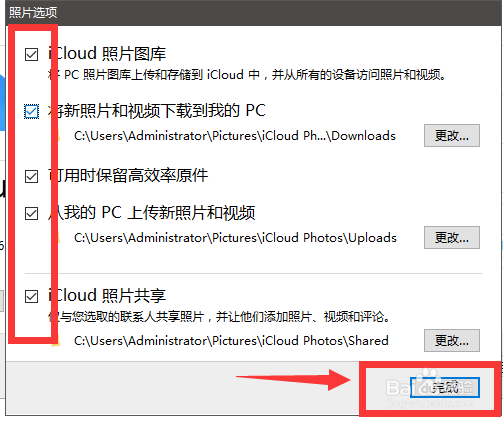
7、第七步,在你的电脑,任务栏,也就是电脑底部,找到iCloud图标,点击鼠标右键,就能看到有个iCloud照片,点击下载照片
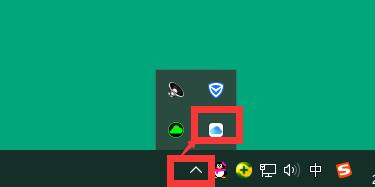
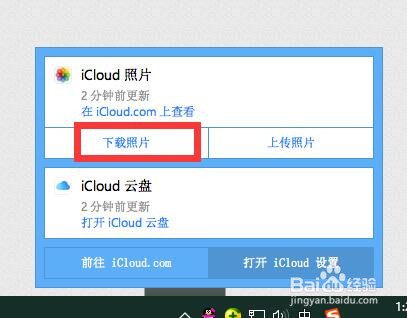
8、第八步,全选,有几个选几个,或者选择你想下载的,点击下载
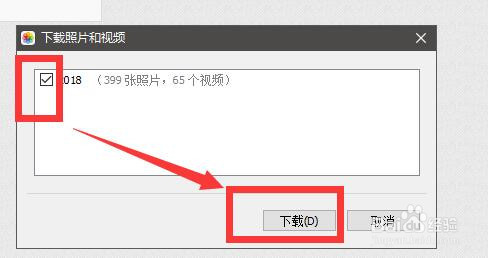
9、第九步,点击我的电脑-c盘-用户-Administrator-图片-iCloud 照片-下载就看到照片文件夹了。